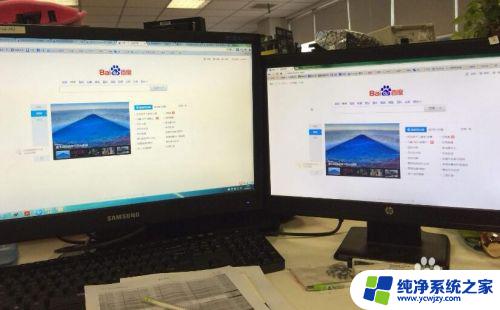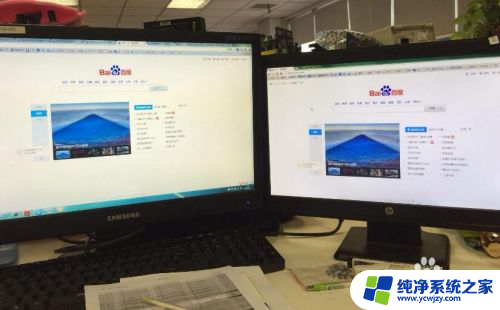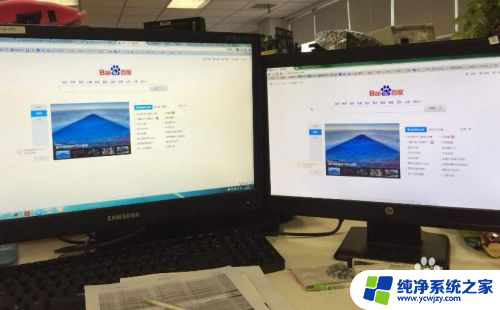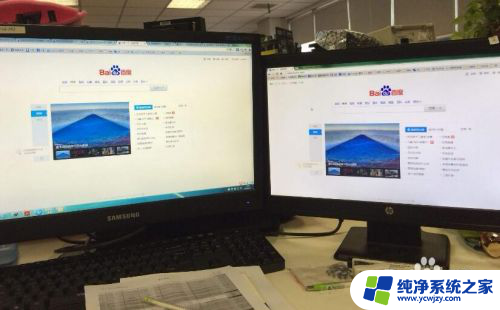一个电脑两个显示器 如何配置一台电脑连接两个显示器
一个电脑两个显示器,在如今数字化的时代,电脑已经成为人们生活和工作中不可或缺的工具,而对于那些需要处理大量信息或者进行多任务操作的用户来说,一个显示器可能有些力不从心。幸运的是现代的电脑系统已经支持连接多个显示器,为用户提供了更大的屏幕空间和更高的工作效率。究竟如何配置一台电脑连接两个显示器呢?本文将为大家详细介绍这一过程。无论是在工作还是娱乐时,通过连接两个显示器,您将可以同时浏览多个网页、编辑多个文档、观看多个视频,让您的工作和娱乐体验更加流畅和高效。接下来让我们一起来了解一下如何实现这一配置吧!
步骤如下:
1.首先准备好两个能用的显示器,后边的显示器接口不要一样。

2.接下来查看一下你电脑主机后边的显卡接口,一般显卡都会有很多种接口。选择你显示器相匹配的两种接口,这里选择VGA和DVI接口。

3.接下来就是准备一根VGA线和一根DVI线,先将这两根线的一头插在电脑主机显卡的接口上,如图两线的接头。

4.接下来先将DVI的另一头连接其中有dvi接口的显示器,插入即可。这台显示器可以连接DVI或VGA,但是考虑到小编的另一台显示器只能接VGA,所以这台显示器就接DVI了。

5.接着将VGA线的另一头连接有VGA接口的显示器,小编这台显示器也只有VGA一个接口,所以只能连接VGA的线。

6.全部插好之后,接下来开机。会有一个显示器显示画面,进入到电脑桌面之后,在空白处右键鼠标,在弹出的右键菜单中选择屏幕分辨率选项。
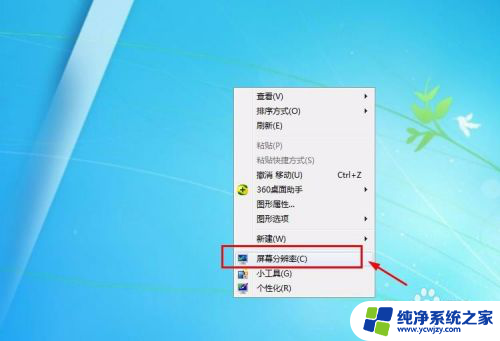
7.接着在屏幕分辨率的窗口就可以看到显示的两个显示器,这个时候点击下方的多显示器选项,在选项中选择扩展这些显示。
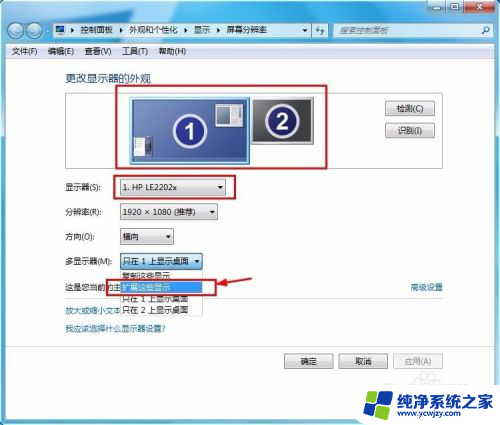
8.接着多显示器的选项就会变为扩展这些显示选项,接下来点击右下角的应用选项,点击了这个才能生效。
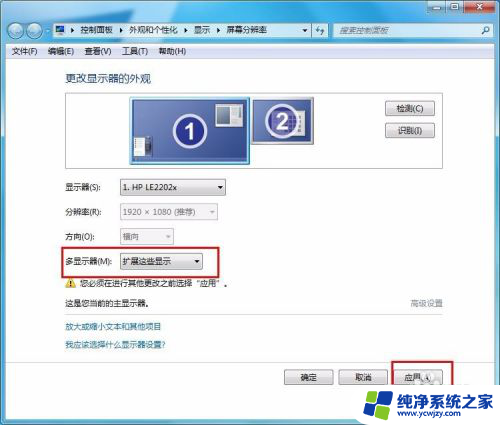
9.接下来就可以发现,另一台显示器也可以显示了,而且显示的是桌面背景的画面,这样第2台显示器就相当于第1台显示器的扩展桌面。

10.这样接下来就可以在两个显示器上面操作了,为了便于大家更加直观的观察,小编将窗口放在两个显示器中间,这下大家就都明白了吧。

以上就是电脑连接两个显示器的全部内容,如果你遇到这种情况,可根据小编的操作进行解决,非常简单快速,一步到位。